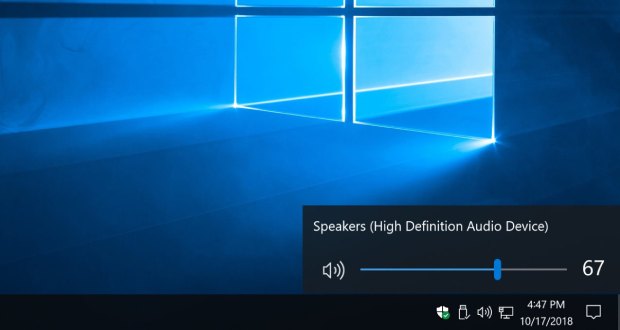اگر با مشکل ولوم پایین در ویندوز ۱۰ مواجه شدهاید، روشهایی که در اینجا آوردهایم را بررسی کنید تا از بازی و تماشای فیلم در کامپیوتر خود لذت ببرید.
گیمرها و علاقمندان به فیلم و سینما همیشه انتظار دارند که بهترین کیفیت صدا را از کامیپوترشان دریافت کنند. میتوانید تصور کنید چقدر بد است که وقتی فیلم Pulp Fiction را میبینید، صدای دیالوگهای ساموئل جکسون با کمترین ولوم به گوش شما برسد. یکی از مسائلی که باعث خراب شدن سرگرمی شما میشود، مشکل ولوم پایین در ویندوز ۱۰ است که منبع آن هم ظاهر مشخص نیست.
در چنین شرایطی احتمالا اولین کاری که میکنید این است که نوار تنظیم ولوم صدای برنامهای که در آن فیلم میبینید و نوار تنظیم ولوم در تسک بار ویندوز را چک کرده و آنها را روی حداکثر ولوم قرار میدهید. اگر مشکل حل نشد، فقط به همین افزایش ولوم اکتفا نکنید. قبل از آنکه از درست شدن این مشکل ناامید بشوید و کلا قید فیلم دیدن با کامپیوترتان را بزنید، در ادامه ۷ راه برای حل این مشکل را به شما خواهیم گفت.
۱. از یک دستگاه صوتی دیگر استفاده کنید
اجازه دهید که ابتدا رایجترین دلیل بروز این مشکل که میتواند خرابی دستگاه صوتی شما باشد را بررسی کنیم. اگر بیش از یک جفت هدفون یا ایرفون در خانه دارید که هنوز کار میکنند، برای اطمینان از این مسئله آنها را امتحان کنید.
این که شما برای تماشای فیلم یا انجام بازی از اسپیکر، ایرفون یا هدفون استفاده میکنید، فرقی نمیکند. پس سعی کنید دستگاههای صوتی دیگری که دارید را امتحان کنید و ببینید که آیا تفاوتی در میزان صدا احساس میشود یا نه. از آنجا که ایرفونها مستعد پارگی و ساییدگی هستند، ممکن است دچار مشکل شده باشند و شما بخواهید آنها را تعویض کنید.

اگر از هدفونی استفاده میکنید که غلتک صدای آن نزدیک میکروفون است، مطمئن شوید که ولوم آن روی مقدار کم تنظیم نشده باشد. گاهی اوقات ممکن است که کاربر هنگام استفاده از هدفون به صورت اتفاقی به پشت چرخیده و در همین حین با این غلطک برخورد کرده باشد. ممکن است این مسئله بدون آنکه کاربر متوجه شود باعث کاهش صدا شده باشد.
۲. Volume Mixer را بررسی کنید
ویندوز به شما امکان میدهد که میزان صدا را برای هر برنامه به طور جداگانه تنظیم کنید. به عنوان مثال، اگر مشغول تماشای یک ویدیو در یوتیوب هستید و همزمان با آن از مدیا پلیر استفاده میکنید، میتوانید از Volume Mixer برای کاهش صدای مرورگر استفاده کنید تا بتوانید صدای Media player را بهتر بشنوید.
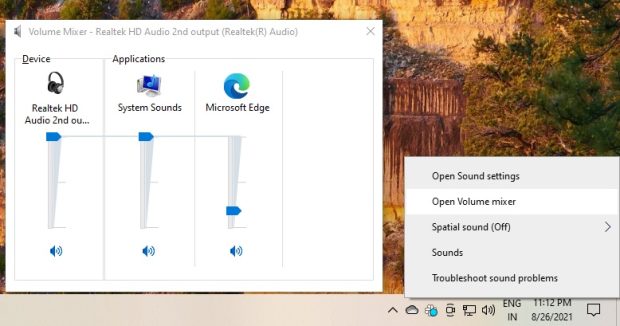
به این ترتیب میتوان فهمید که چگونه این مسئله میتواند دلیل مشکل ولوم پایین در ویندوز ۱۰ باشد. ممکن است به صورت ناخواسته ولوم صدا را در یکی از برنامهها کاهش داده باشید و یادتان رفته باشد. سپس اگر صدای دستگاه را روی حداکثر مقدار هم قرار دهید، ولوم صدا پایین خواهد بود.
برای حل این مشکل میتوانید روی آیکون صدا در نوار وظیفه کلیک کرده و از Volume Mixer استفاده کنید. به عبارت سادهتر شما باید روی آیکون صدا راست کلیک کرده و بعد گزینهی Open Volume Mixer را انتخاب کنید. در این قسمت شما نام اپلیکیشنهایی که در حال پخش محتوای چند رسانهای هستند را خواهید دید. اگر میزان صدا در یکی از این اپلیکیشنها کمتر از حد مجاز بود، آن را افزایش دهید تا مشکل ولوم پایین در ویندوز ۱۰ برطرف شود.
۳. عیب یاب صوتی را اجرا کنید
اگر گمان میکنید که نمیتوانید مشکل را تشخیص دهید، وقت آن است که از ویندوز کمک بگیرید. خوشبختانه، ویندوز دارای عیب یابهای داخلی زیادی است که میتواند در حل مشکلات مختلف به شما کمک کند. برای استفاده از عیب یاب صوتی Win + I را فشار دهید و بعد وارد Update & Security> Troubleshoot شوید.
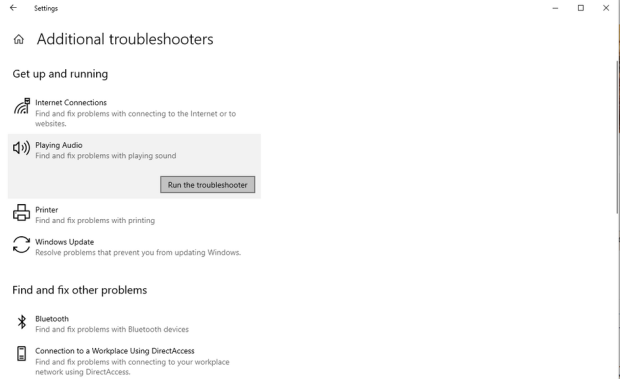
سپس به سمت راست بروید و روی Additional troubleshooters کلیک کنید. سپس در لیست ظاهر شده گزینهی Playing Audio را انتخاب کرده و روی Run the trobleshooter کلیک کنید. دستورالعملها را دنبال کنید و ببینید آیا ویندوز میتواند راه حلی برای شما پیدا کند یا خیر.
۴. Loudness Equalization را فعال کنید
در این مرحله، ممکن است بخواهید که ولوم خروجی صدای کامپیوتر خود را زیاد کنید. خوشبختانه، برای انجام این کار یک روش آسان وجود دارد. ویندوز یک قابلیت داخلی به نام Loudness Equalization دارد که میتواند خروجی صدای کامپیوتر شما را افزایش دهد. برای فعال کردن این ویژگی باید روی نوار وظیفه راست کلیک کرده و گزینهي Sound را انتخاب کنید. سپس به تب Playback devices بروید و دستگاه صوتی پیش فرض خود را جستجو کنید.
روی دستگاه پیش فرض راست کلیک کرده و Properties را انتخاب کنید. به تب Enhancements بروید و تیک باکس کنار Loudness Equaliz را بزنید و بعد برای ذخیره تغییرات روی OK کلیک کرده و خارج شوید.
۵. از VLC استفاده کنید
اگر هنگام استفاده از یک مدیا پلیر با مشکل ولوم پایین در ویندوز ۱۰ مواجه شدید، از VLC استفاده کنید. یکی از ویژگیهای خوب VLC این است که به کاربران امکان افزایش صدا تا ۳۰۰ درصد را میدهد. بعید است که شما بخواهید صدا را تا این حد افزایش دهید، اما با این حال اگر بخواهید صدا خیلی زیاد باشد، استفاده از VLC گزینهی مناسبی است.
به صورت پیش فرض، در VLC حداکثر حجم صدا ۱۲۵ درصد است که شما میتوانید حداکثر میزان را از طریق تنطیمات تغییر دهید. برنامه VLC را باز کرده و به ترتیب روی Tools> Preferences کلیک کنید. در پایین سمت چپ صفحه، دکمه رادیو کنار All را انتخاب کنید تا همهی تنظیمات را ببینید.
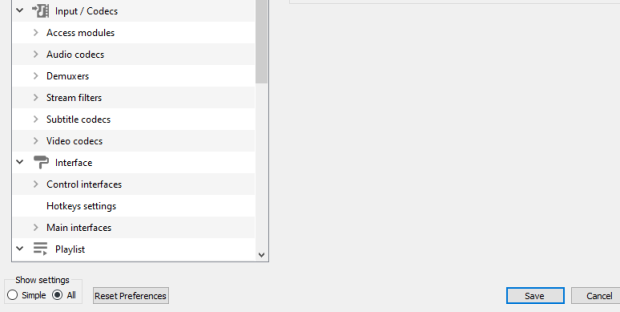
از پنجره سمت چپ به Main interfaces> Qt بروید. سپس در سمت راست صفحه گزینهی Maximum Volume displayed را بیابید و عدد مقابل آن را از ۱۲۵ به ۳۰۰ تغییر دهید. با این کار ولوم صدا به حدی افزایش خواهد یافت که شما بتوانید از تماشای فیلمهایتان لذت ببرید. اما اگر شما در نتفلیکس فیلم میبینید، راه حل بعدی را تست کنید.
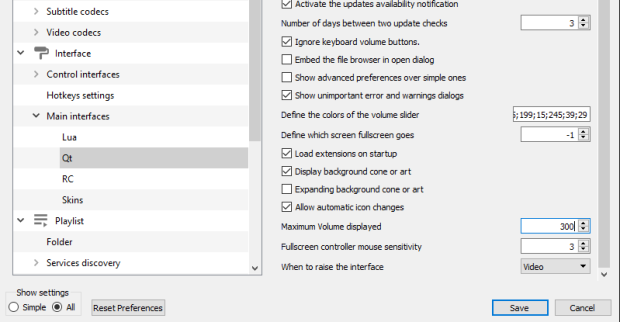
۶. افزونهی Volume Booster را اضافه کنید
اگر از گوگل کروم (یا مرورگری مبتنی بر کرومیوم) استفاده میکنید، برای تقویت صدای پخش شده در مرورگر خود میتوانید از افزونهی Volume Booster استفاده کنید. این افزونه را به مرورگر خود اضافه کرده و بعد در آن مرورگر به سراغ ویدیویی که میخواهید پخش کنید بروید. وقتی در صفحه ویدیو هستید، روی افزونهی Volume Booster که در گوشه سمت راست بالای مرورگر کنار نوار URL واقع شده، کلیک کنید.
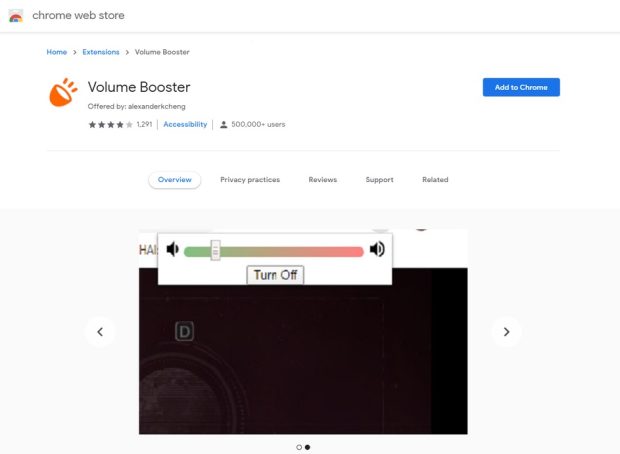
در این قسمت کنترل کننده ولوم را خواهید دید که رفته رفته به سمت راست قرمز شده است. اگر ولوم را به سمت قرمز بکشید صدا به میزان قابل توجهی افزایش خواهد یافت. اگر در حال تماشای فیلم یا سریالهای کمدی به صورت آنلاین هستید، این افزونه به شما کمک میکند تا میزان صدا را تا سطح قابل توجهی افزایش دهید.
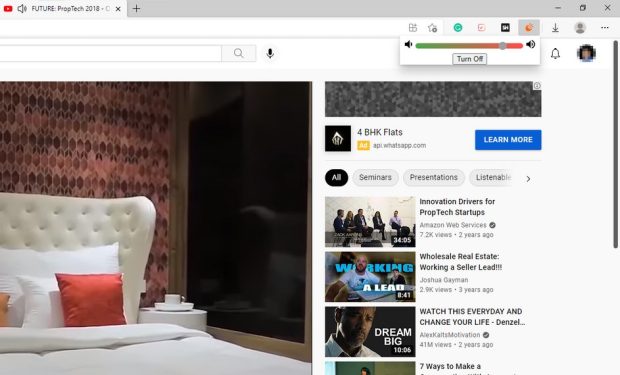
۷. از اپلیکیشنهای متفرقه استفاده کنید
چندین اپلیکیشن متفرقه وجود دارد که به شما در حل مشکل ولوم پایین در ویندوز ۱۰ کمک میکنند. ما در این پست اپلیکیشن Equalizer APO را به شما معرفی میکنیم که در میان بهترین اکولایزرهای صدا برای ویندوز اولین گزینهای است که به شما توصیه میکنیم.
برای استفاده از برنامه Equalizer APO، ابتدا آن را دانلود و نصب کنید. سپس برنامه را اجرا کنید تا به صورت خودکار پنجرهی Configurator باز شود. تیک کنار دستگاههایی که میخواهید اکولایزر را برای آنها نصب کنید بزنید و روی OK کلیک کنید.
در مرحلهی بعد، به پوشهای که برنامه Equalizer APO در آن نصب شده است بروید و فایلی با نام Config را جستجو کنید. آن را باز کرده و کل متن آن را حذف کنید. سپس به متن فایل Preamp: +10 dB را اضافه کرده و آن را ذخیره کنید و بعد از آن خارج شوید. اکنون دستگاههای صوتی که انتخاب کردهاید باید صدای ایده آلی را ارائه دهند.
امیدواریم با خواندن این پست اکنون بتوانید مشکل ولوم پایین در ویندوز ۱۰را برطرف کرده و از صدای بلند کامپیوتر خود لذت ببرید. برای داشتن یک تجربهی صوتی خوب، ممکن است بخواهید که یک جفت هدفون مناسب تهیه کنید، اما همینطور که میدانید ویژگیهای یک هدفون میتواند پیچیده باشد، بنابراین قبل از خرید آن حتما تحقیق کنید.
 گجت نیوز آخرین اخبار گجتی و فناوری های روز دنیا
گجت نیوز آخرین اخبار گجتی و فناوری های روز دنیا